|
WYKONAWCA: Marek BODZIONY |
|
PROJEKT: Osłona hydrologiczna zbiornika wodnego w Czorsztynie |
|
Określenie wielkości dopływu do zbiornika wodnego w Czorsztynie. Analiza fal powodziowych górnej części rzeki Dunajec (po przekrój w Niedzicy) |
| rok: 1995 |
|
zleceniodawca: IMGW Kraków |
|
UWAGI OGÓLNE |
|
Program CZORSZ służy do określenia wielkości dopływu do zbiornika wodnego w Czorsztynie. Może on być również wykorzystany do analizy fal powodziowych górnej części rzeki Dunajec (po przekrój w Niedzicy). Przepływ obliczany jest na podstawie zadanego opadu. Analiza transformacji opadu w odpływ może przebiegać w dwóch trybach : 1. prognoza - dla czasu rzeczywistego i prognozowanych rozkładów opadu w zlewni rzeki Dunajec, 2. symulacja - dla dowolnie określonego czasu i dowolnie zadanych rozkładów opadów w zlewni Dunajca. Program CZORSZ został napisany w języku programowania Visual Basic ver.2.0 i współpracuje z baza danych Acsses ver.2.0. Przepływ obliczany jest na podstawie godzinowych wartości opadu występującego w zlewniach cząstkowych (wielkość opadu należy podawać w [mm]). Program pracuje w systemie miesięcznym gromadzenia danych (oznacza to, że każdy zbiór danych będzie zawierał wartości z jednego miesiąca). Dane gromadzone z krokiem godzinowym. Program automatycznie tworzy zbiory danych dla nowych miesięcy (umożliwia to również tworzenie przez użytkownika baz danych dla dowolnego miesiąca i roku). |
|
OPIS DZIAŁANIA PROGRAMU |
|
URUCHOMIENIE PROGRAMU |
|
|
|
OKNO GŁÓWNE |
|
|
|
PASEK OPCJI |
|
Plik |
|
- Otwórz - otwarcie zbioru z danymi - Nowy - otwarcie nowego zbioru z danymi, należy określić nazwę zbioru (8 znaków bez znaków zabronionych). Po akceptacji należy wybrać opcje Plik \ Otwórz i dokonać wyboru utworzonego pliku danych. W zbiorze znajdować się będą niezbędne informacje do uruchomienia programu. użytkownik musi jednak wpisać wielkości opadu w poszczególnych zlewniach cząstkowych. - Drukuj - wydruk wykresu aktualnie wyświetlanego (wydruk następuje dla pionowego ustawienia papieru w drukarce - użytkownik powinien sprawdzić czy orientacja papieru w jego drukarce jest odpowiednia) - i jeszcze - informacje dodatkowe - Koniec - zakończenia pracy programu (wyjście) |
|
Widok |
|
- Parametry ekranu - ustawienie (dopasowanie) wielkości głównego okna programu do rozdzielczości ekranu użytkownika (patrz. Konfiguracja programu) - Data i czas - wyświetlenie systemowej daty i czasu |
|
Data pracy |
|
Opcja umożliwia zmianę bieżącej daty i czasu użytkownika. Zmiana daty i czasu pozwala na przeglądanie bazy danych, gdyż poprzez datę program identyfikuje bazę danych , a poprzez dzień i godzinę następuje wybór danych z bazy (program pracuje na danych 48 godzinnych) - patrz. Uruchomienie programu. |
|
Prognoza |
|
- opad równomierny - należy podać sumę opadu na pierwszą i drugą dobę (rozkład następuje równomiernie dla każdej z 48 godzin), - opad frontalny - opad jest rozkładany dwufazowo - w pierwszej dobie suma jest rozkładana w postaci frontu opadu (przybiera on kształt trójkąta, w którym użytkownik określa godzinę rozpoczęcia, zakończenia i wystąpienia kulminacji), w dobie drugiej opad rozkładany jest równomiernie tzn. suma z doby drugiej jest dzielona na 24 godziny. |
|
Dane z obserwacji |
|
- poprzez opcje Dane z obserwacji (rys.obok) - opcja umożliwia wprowadzenie danych dla wszystkich punktów pomiarowych, lecz tylko dla daty i godziny zadanej przez użytkownika - poprze opcje Edycja danych - opcja ta umożliwia wprowadzanie dowolnej liczby danych, lecz wymagane jest określenie punktu pomiarowego (patrz. Edycja danych). |
|
Wykresy |
|
Opcja pozwala dokonać wizualizacji danych w postaci wykresów dla 7 zlewni cząstkowych : Czarny Dunajec, Wielki Rogoźnik, Lepietnica, Biały Dunajec, Leśnica, Białka, Niedziczanka. Oraz dla 4 odcinków transformacji : Ludźmierz - Nowy Targ, Nowy Targ - uj.Leśnicy, uj.Lesnicy - uj.Białki, uj.Białki - Niedzica. |
|
Oprócz zależności graficznych z prawej strony wykresy znajdują się wielkości odnoszące się do całej fali : - przepływ maksymalny (maxQ) - czas wystąpienia przepływu maksymalnego (t(maxQ)) - całkowity czas spływu (t spływu) - suma opadu całkowitego (Suma H) - suma opadu efektywnego (Suma Hef) - objętość opadu efektywnego dla całej zlewni (V(Hef)) - objętość przepływu (V(Q)).
Przesuwanie kursora po wykresie powoduje wyświetlanie w oknach edycji poniżej wykresu bieżących wartości : - godzin - wielkości przepływu obliczonego (Qobl) - wielkości przepływu obserwowanego (Qobs) - objętości fali od początku wykresu do bieżącego położenia kursora (V(Q)) - sumy opadu całkowitego od początku wykresu do bieżącego położenia kursora (SumaH) - sumy opadu efektywnego od początku wykresu do bieżącego położenia kursora (SumaHef). |
|
Przesuwanie kursora po wykresie powoduje wyświetlanie w oknach edycji poniżej wykresu bieżących wartości : - godzin - wielkości przepływu obliczonego na początku odcinka (Qwej obl) - wielkości przepływu obserwowanego na początku odcinka (Qwej obs) - wielkości przepływu obliczonego na końcu odcinka (Qwyj obl) - wielkości przepływu obliczonego na końcu odcinka (Qwyj obs). Wydruk wykresu następuje po wybraniu opcji Plik / Drukuj. Uwaga : wielkości opadu podawane są w [mm], wielkości przepływów w [m3/s], wielkości objętości fali w [m3].
|
|
Edycja danych |
|
Opcja umożliwia edycje wielkości obliczonych i obserwowanych dla 7 zlewni cząstkowych: Czarny Dunajec, Wielki Rogoźnik, Lepietnica, Biały Dunajec, Leśnica, Białka, Niedziczanka. Oraz dla 4 odcinków transformacji : Ludźmierz - Nowy Targ, Nowy Targ - uj.Leśnicy, uj.Lesnicy - uj.Białki, uj.Białki - Niedzica. |
|
Dla zlewni cząstkowych
Użytkownik ma możliwość edycji danych. Oprócz wartości obliczonych użytkownik może wprowadzić wielkości obserwowane. Zmiany w wartościach hydrologicznych i parametrach zlewni mogą być zachowane po użyciu klawisza Zamknij. Usuwanie danych z tabeli następuje po wybraniu klawisza Usuń wiersz (usunięty zostanie bieżący wiersz). Dodawanie nowych wartości następuje po wybraniu klawisza Dodaj wiersz (dodany zostanie wiersz poniżej bieżącego). Po wybraniu Drukuj nastąpi wydruk wielkości z tabeli oraz parametrów zlewni. Uwaga: orientacja papieru w drukarce musi być pionowa. |
|
Dla odcinków transformacji
Użytkownik ma możliwość edycji danych. Oprócz wartości obliczonych użytkownik może wprowadzić wielkości obserwowane. Zmiany w wartościach hydrologicznych i parametrach zlewni mogą być zachowane po użyciu klawisza Zamknij. Usuwanie danych z tabeli następuje po wybraniu klawisza Usuń wiersz (usunięty zostanie bieżący wiersz). Dodawanie nowych wartości następuje po wybraniu klawisza Dodaj wiersz (dodany zostanie wiersz poniżej bieżącego). Po wybraniu Drukuj nastąpi wydruk wielkości z tabeli oraz parametrów zlewni. Uwaga: orientacja papieru w drukarce musi być pionowa. |
|
Krzywa sumowa zbiornika
Opcja pozwala na edycje i wydruk wartości objętości dopływającej wody do zbiornika w Czorsztynie. Po wybraniu Drukuj nastąpi wydruk wielkości z tabeli. Uwaga: orientacja papieru w drukarce musi być pionowa. |
|
Obliczenia |
|
Po wybraniu opcji Obliczenia następuje proces obliczeniowy. Program dla każdej zlewni cząstkowej wydziela z opadu całkowitego opad efektywny, na podstawie którego obliczany jest przepływ dla przekroju zamykającego zlewnie. Dla odcinków transformacji dokonywane jest sumowanie hydrogramów w miejsce łączenia się zlewni cząstkowych oraz transformacja fali w korycie rzeki Dunajec. Po zakończeniu obliczeń użytkownik może dokonać edycji wyników w postaci graficznej używając opcji Wykresy lub tabelarycznej używając opcji edycja danych. |
|
Wyjście |
| Po wybraniu tej opcji program kończy pracę. |
 Po uruchomieniu zbioru CZORSZ.EXE w środowisku Windows na ekranie komputera pojawi się okno daty i czasu służące do określenia aktualnego czasu i daty pracy użytkownika. Poprzez datę identyfikowana będzie baza danych. W przypadku gdy program nie odnajdzie takiej bazy zostanie założona nowa baza zgodna z podanym przez użytkownika miesiącem i rokiem. Dzień i godzina, zadana przez użytkownik spowoduje ustawianie się programu w odpowiednim miejscu bazy danych. Po zakończonym wpisaniu daty i godziny należy wybrać przycisk "OK" w
Po uruchomieniu zbioru CZORSZ.EXE w środowisku Windows na ekranie komputera pojawi się okno daty i czasu służące do określenia aktualnego czasu i daty pracy użytkownika. Poprzez datę identyfikowana będzie baza danych. W przypadku gdy program nie odnajdzie takiej bazy zostanie założona nowa baza zgodna z podanym przez użytkownika miesiącem i rokiem. Dzień i godzina, zadana przez użytkownik spowoduje ustawianie się programu w odpowiednim miejscu bazy danych. Po zakończonym wpisaniu daty i godziny należy wybrać przycisk "OK" w W oknie głównym pokazana jest zlewni rzeki Dunajec po przekrój w Niedzicy. Określone są w niej zlewni dla których użytkownik może uzyskać informacje dotyczące opadów i przepływów. Pomiędzy zlewniami cząstkowymi znajdują się odcinki, w których odbywa się transformacja fali w korycie cieku, w tych miejscach użytkownik może uzyskać informacje dotyczące zmian w przepływach. Powyższe dane można wyświetlić na monitorze komputera lub dokonać ich wydruku jako tabela lub wykres. W głównym oknie programu (w
W oknie głównym pokazana jest zlewni rzeki Dunajec po przekrój w Niedzicy. Określone są w niej zlewni dla których użytkownik może uzyskać informacje dotyczące opadów i przepływów. Pomiędzy zlewniami cząstkowymi znajdują się odcinki, w których odbywa się transformacja fali w korycie cieku, w tych miejscach użytkownik może uzyskać informacje dotyczące zmian w przepływach. Powyższe dane można wyświetlić na monitorze komputera lub dokonać ich wydruku jako tabela lub wykres. W głównym oknie programu (w Opcja wywołuje okno Prognoza. Użytkownik ma do wyboru dwie opcje wystąpienia opadu na najbliższe 48 godzin :
Opcja wywołuje okno Prognoza. Użytkownik ma do wyboru dwie opcje wystąpienia opadu na najbliższe 48 godzin :  Użytkownik może wprowadzać dane obserwowane w
Użytkownik może wprowadzać dane obserwowane w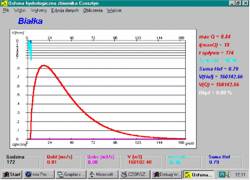 Dla zlewni cząstkowych pokazana jest zależność opadu całkowitego, opadu efektywnego oraz przepływu obliczonego i obserwowanego.
Dla zlewni cząstkowych pokazana jest zależność opadu całkowitego, opadu efektywnego oraz przepływu obliczonego i obserwowanego.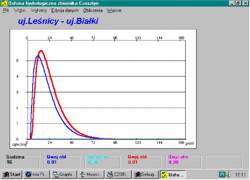 Dla odcinków transformacji - pokazano zależności pomiędzy przepływem obliczonym i obserwowanym na początku i końcu odcinka.
Dla odcinków transformacji - pokazano zależności pomiędzy przepływem obliczonym i obserwowanym na początku i końcu odcinka. Dodatkowo dla zbiornika Czorsztyn można wyświetlić wykres krzywej sumowej - należy wybrać opcje Wykresy / Krzywa sumowa zbiornika. Przesuwanie kursora po wykresie powoduje wyświetlanie danych (objętości dopływu do zbiornika oraz sumy objętości dopływającej wody do zbiornika) odpowiadających godzinie wskazanej przez kursor.
Dodatkowo dla zbiornika Czorsztyn można wyświetlić wykres krzywej sumowej - należy wybrać opcje Wykresy / Krzywa sumowa zbiornika. Przesuwanie kursora po wykresie powoduje wyświetlanie danych (objętości dopływu do zbiornika oraz sumy objętości dopływającej wody do zbiornika) odpowiadających godzinie wskazanej przez kursor.

